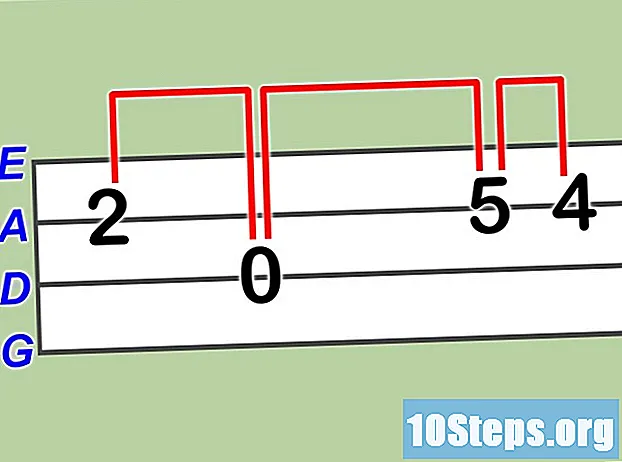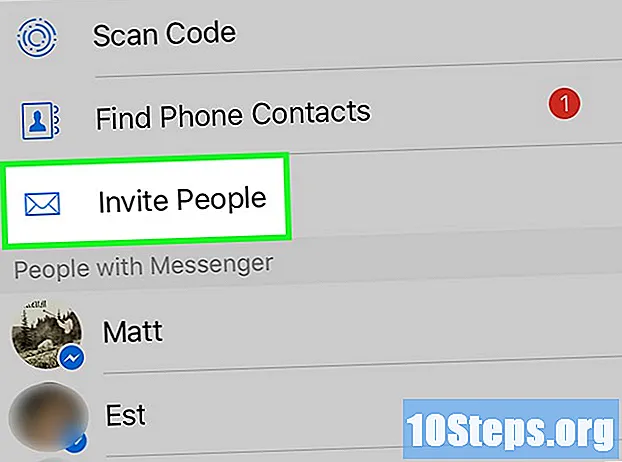Tartalom
A egy wiki, ami azt jelenti, hogy sok cikket több szerző írt. A cikk elkészítéséhez 10 ember, némelyik névtelen, részt vett a kiadásban és annak időbeli fejlesztésében.Harcol egy rosszindulatú számítógépes vírussal vagy olyan programmal, amely megtagadja az eltávolítást? A biztonságos mód a Windows elindításának egyik módja, amelyben csak a működéséhez szükséges alapvető fájlokat kell használni. Ez az üzemmód számos hibaelhárítási eljárást hajthat végre, amelyek egy tipikus Windows munkamenet során nehéznek, ha nem lehetetlennek bizonyultak. A biztonságos mód betöltése egy egyszerű eljárás, és akkor is megteheti, ha nem tudja elindítani a Windows rendszert. Az alábbi 1. lépésben megtudhatja, hogyan.
szakaszában
-

Döntse el, hogy el kell-e indítania a biztonságos módot. A biztonságos mód elve az, hogy csak az alapvető fájlokat és illesztőprogramokat tegye lehetővé. A rendszer nem tölt be mindent, ami nem szükséges az operációs rendszer elindításához (például az indításkor elinduló szoftver). Ha problémái vannak a számítógép indításával, vagy valami rosszul fordul elő a számítógép indítása után, indítsa újra biztonságos módban a diagnózis elindításához. -

Távolítsa el az összes lemezt a számítógépről. Ide tartoznak a CD-k, DVD-k, hajlékonylemezek és USB-meghajtók. Ez megakadályozza, hogy egyikük megpróbáljon indulni a számítógép újraindításakor. -

Indítsa újra a számítógépet biztonságos módban. Kétféle megoldással rendelkezik a biztonságos módban történő indításhoz. Indítsa újra a számítógépet, és gyorsan nyomja meg az F8 billentyűt az Advanced Boot Menu indításához, vagy megmondhatja a Windowsnak, hogy indítson közvetlenül biztonságos módba. Az első lehetőség akkor hasznos, ha nem tudja elindítani a Windows-ot, míg a második akkor hasznos, ha már képes rendesen hozzáférni a Windows-hoz.- Az első lehetőséghez nyomja meg gyorsan az "F8" gombot, miközben a számítógép újraindul. Győződjön meg róla, hogy ezt megteszi, mielőtt megjelenik a Windows Start képernyő (ez egy fekete képernyő, a Windows logóval). Ha megjelenik az indítási képernyő, újra kell indítania a számítógépet, és újra meg kell próbálnia.
- A második lehetőségnél konfigurálja a számítógépet, hogy biztonságos módba induljon a Windows rendszerből. Ehhez nyissa meg a parancssort (Windows kulcs + R) és írja be az "msconfig" parancsot. Megnyílik a Rendszerkonfiguráció ablak. Kattintson a Start fülre, majd válassza a „Biztonságos indítás” jelölőnégyzetet. Ez lehetővé teszi, hogy kiválassza a használni kívánt biztonságos rendszerindítást. A leggyakoribb választások a Minimális és a Hálózati (lásd a következő lépést).
-

Válassza ki az elindítani kívánt biztonságos indítás típusát. Az F8 megnyomása után az "Advanced Startup Options" képernyőre lép. A lista tetején háromféleképpen lehet elindítani biztonságos módban. Ha úgy konfigurálja a Windows rendszert, hogy közvetlenül biztonságos módba induljon, akkor nem fogja látni ezt a menüt.- Biztonsági mód - Ez a legjobb megoldás, ha nem biztos benne, hogy mit kell választania. Ez az opció a Windows 7 indításához minimálisan illesztőprogramot tölt be. Nem fog tudni csatlakozni az internethez. Ez a "Minimális" opció, amikor a Windows biztonságos módba való indítását konfigurálja.
- Biztonsági mód hálózati támogatással - Ez az opció ugyanolyan illesztőprogramokat és fájlokat tölt be, mint az első opció, de a hálózatépítéshez szükséges összes folyamatot is betölti. Válassza ezt a lehetőséget, ha úgy gondolja, hogy hibaelhárítás közben el kell lépnie az internetre vagy a helyi hálózatra.
- Biztonsági mód parancssorral - Ez az üzemmód ugyanolyan folyamatokat tölt be, mint az első opció, de azonnali hozzáférést biztosít a parancssorhoz. Ez az opció olyan tapasztalt felhasználók számára alkalmas, akiknek a parancssoron keresztül kell diagnosztizálniuk. A Windows grafikus környezete nem kerül betöltésre.
-

Várjon, amíg a szükséges fájlokat betöltötte. A következő képernyőn megjelenik az összes betöltött fájl. Ebben az időben nem kell semmit tennie, hacsak a fájlok betöltése nem megfelelő. Ha a képernyő ekkor lefagy, jegyezze fel az utoljára helyesen betöltött fájlt, majd keressen az interneten segítséget a hibaelhárításhoz ezen információk alapján. -

Jelentkezzen be a Windows 7 rendszerben. Amikor megjelenik a bejelentkezési képernyő, jelentkezzen be egy rendszergazdai jogosultságokkal rendelkező fiókkal. Ha a számítógépen csak egy fiók van, akkor valószínű, hogy rendszergazdai jogosultságokkal rendelkezik. Ha csak egy fiókja van, és nincs jelszava, akkor automatikusan csatlakozik. -

Indítsa el a diagnózist. Tudni fogja, hogy számítógépe biztonságos-e, mert a "Biztonságos mód" a képernyő négy sarkába kerül. A biztonságos mód ideális a víruskeresés elvégzésére, a problémás szoftver eltávolítására és a Windows rendszerleíró adatbázis módosítására.- A biztonságos mód befejezése után indítsa újra a számítógépet, hogy visszatérjen a normál Windows 7 munkamenethez.
- Ha úgy állította be a számítógépet, hogy a Rendszerbeállítás eszközzel biztonságos üzemmódba induljon, akkor újra kell nyitnia, amikor biztonságos módban van, és törölje a "Biztonságos indítás" opció jelölését a "Start" lapon. Ellenkező esetben a számítógép továbbra is csökkentett módba indul, amikor újraindul.